USBまたはDVDリカバリメディアなしでWindows 10を再インストールする方法

元のインストールDVDがない場合でも、Windows 10のクリーンインストールを実行できます。
Windows 10の高度な回復環境Windowsインストールの問題を診断して修正するために使用されます。これには、Windows 10のクリーンインストールも含まれます。修復環境をロードするには、いくつかの方法があります。これらの方法は、最初のインストールに使用したオリジナルのWindows 10インストールメディアがない場合でも機能します。これらの手順により、Windows 10に組み込まれたリカバリパーティションを使用して、オペレーティングシステムを再インストールできます。
Windows 10で高度な回復オプションを使用してクリーンインストールを実行する
高度な回復環境は、Windows 10のインストールの開始を妨げる可能性がある問題を解決するために使用されます。起動するにはいくつかの方法があります。
オプション1:コンピューターの起動時に回復環境を読み込む
これは、Windows 10のサインイン画面またはデスクトップから起動できないときに使用できるため、最も一般的な方法です。
電源ボタンを押してコンピュータを起動します。 Windows 10のスプラッシュ画面が表示されたらすぐに、システムの電源を切ります。このプロセスをさらに2回繰り返します。 3回目の試行で、Windowsは回復環境にロードされます。
クリック 高度なオプション.
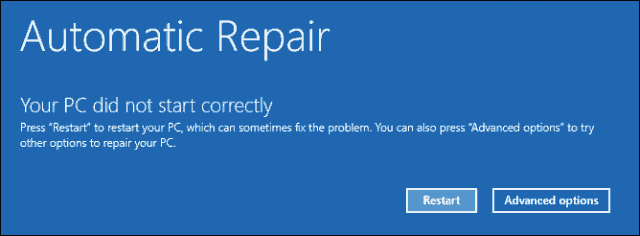
クリック トラブルシューティング.

クリック このPCをリセット.
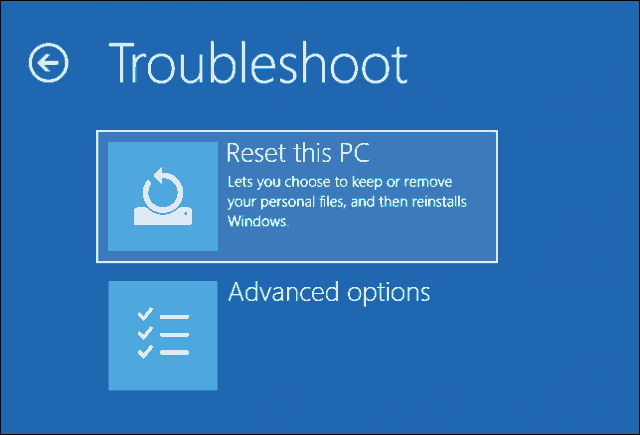
クリック 完全にクリーンなドライブ.

クリック リセットする.

残りのプロセスは、Windows 10の新規インストールと同じです。

オプション2:サインイン画面でリカバリ環境をロードする

Windows 10のインストールでサインイン画面に到達できても、デスクトップをロードできない場合でも、修復環境で起動できます。
画面の電源ボタンをクリックしながら、キーボードのShiftキーを押したままにします。
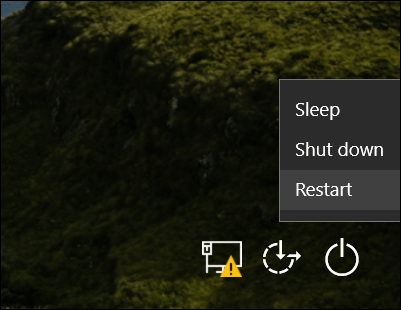
Shiftキーを押したまま、[再起動]をクリックします。
Advanced Recovery Optionsメニューがロードされるまで、Shiftキーを押し続けます。
クリック トラブルシューティング.

クリック このPCをリセット.
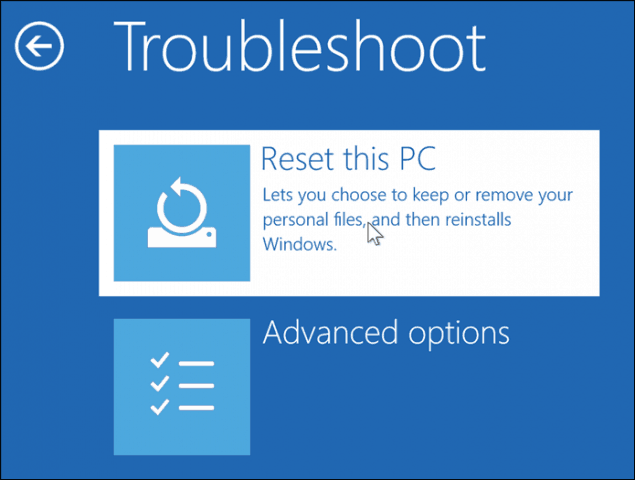
選ぶ ファイルを保持 またはクリーンインストールを実行し、 すべてを削除.
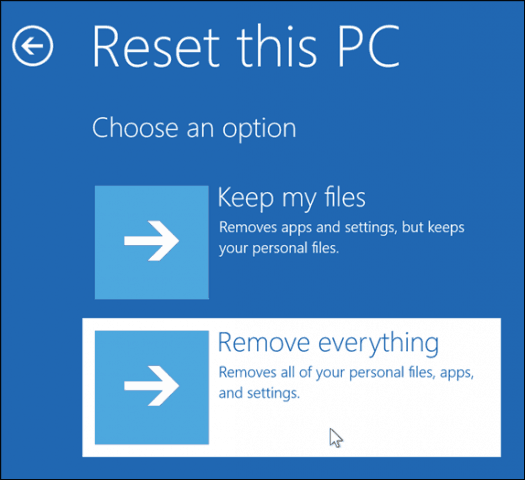
その後、Windows 10は再起動して第2フェーズになります。
で このPCをリセット 画面で、ドライブを完全にクリーニングするかどうかを選択します。
ただし、デバイスを保持する場合は、 ちょうど私のファイルを削除 十分なはずです。 Windows 10 PCを販売または寄付している場合、またはユーザープロファイルの破損が原因でWindows 10の読み込みに問題が発生している場合は、 完全にクリーンなドライブ 最良の選択肢かもしれません。

クリック リセットする.

オプション3:デスクトップからRecovery Environmentをロードする

Windowsデスクトップから起動できる場合は、修復環境を起動してクリーンインストールを実行できます。
開いた スタート>設定>アップデートとセキュリティ>リカバリ。下 高度なスタートアップ、クリック 今すぐ再起動.
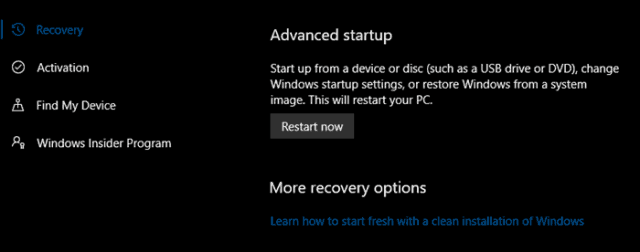
Windowsが回復環境で再起動します。クリック トラブルシューティング。クリック このPCをリセット 次に、オプション2で説明したのと同じ手順を繰り返します。
結論
これらは、Windows 10が既にインストールされているコンピューターからのWindows 10のクリーンインストール。これらのオプションは、USBやDVDなどの物理的な再インストールメディアがない場合に便利です。システム予約ドライブが破損している場合に役立つため、事前にリカバリドライブを作成することもできます。
コンピューターが修復環境で起動できない場合は、以前の記事「Windows 10が起動しない場合」を確認してください。スタートアップ修復とBootRecコマンドで修正します。
Windows 10を再インストールする必要がありましたか?どの方法を使用し、どのように使用しましたか?コメントであなたの経験を共有してください。










コメントを残す